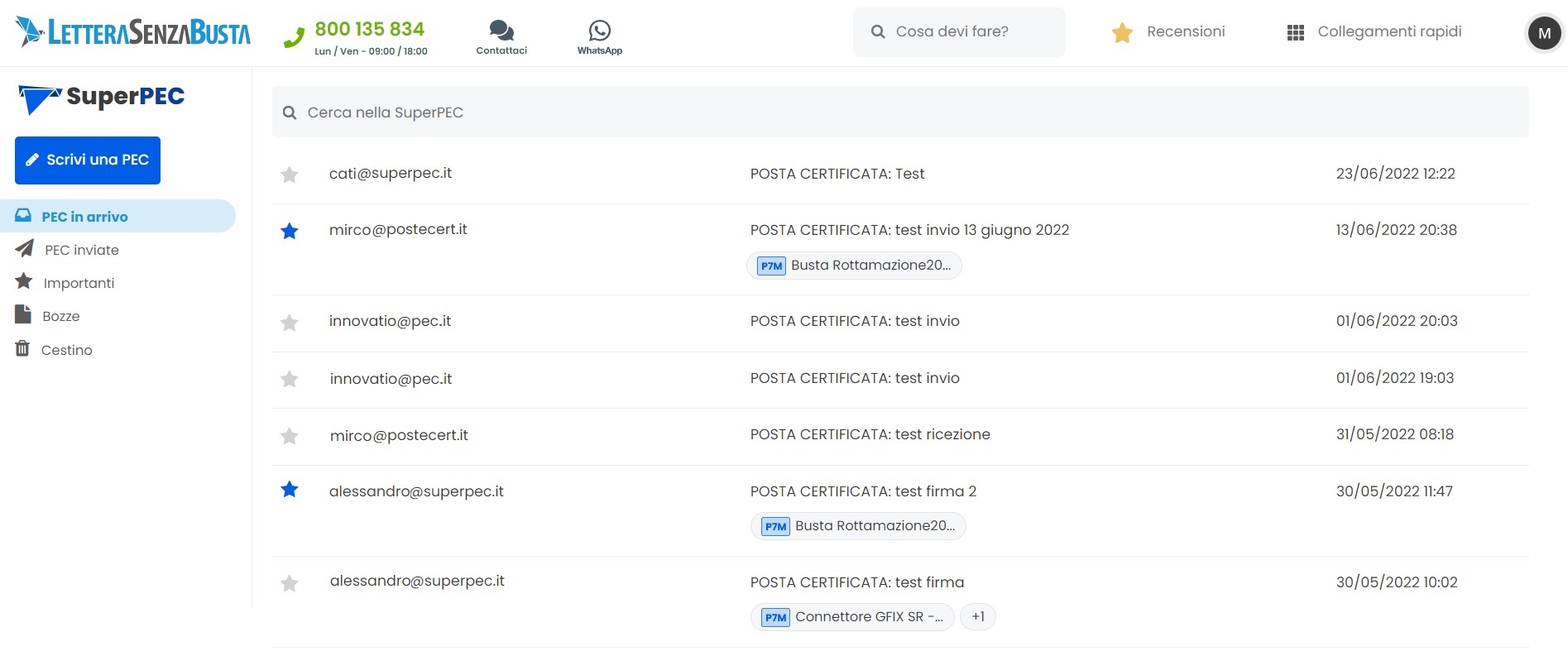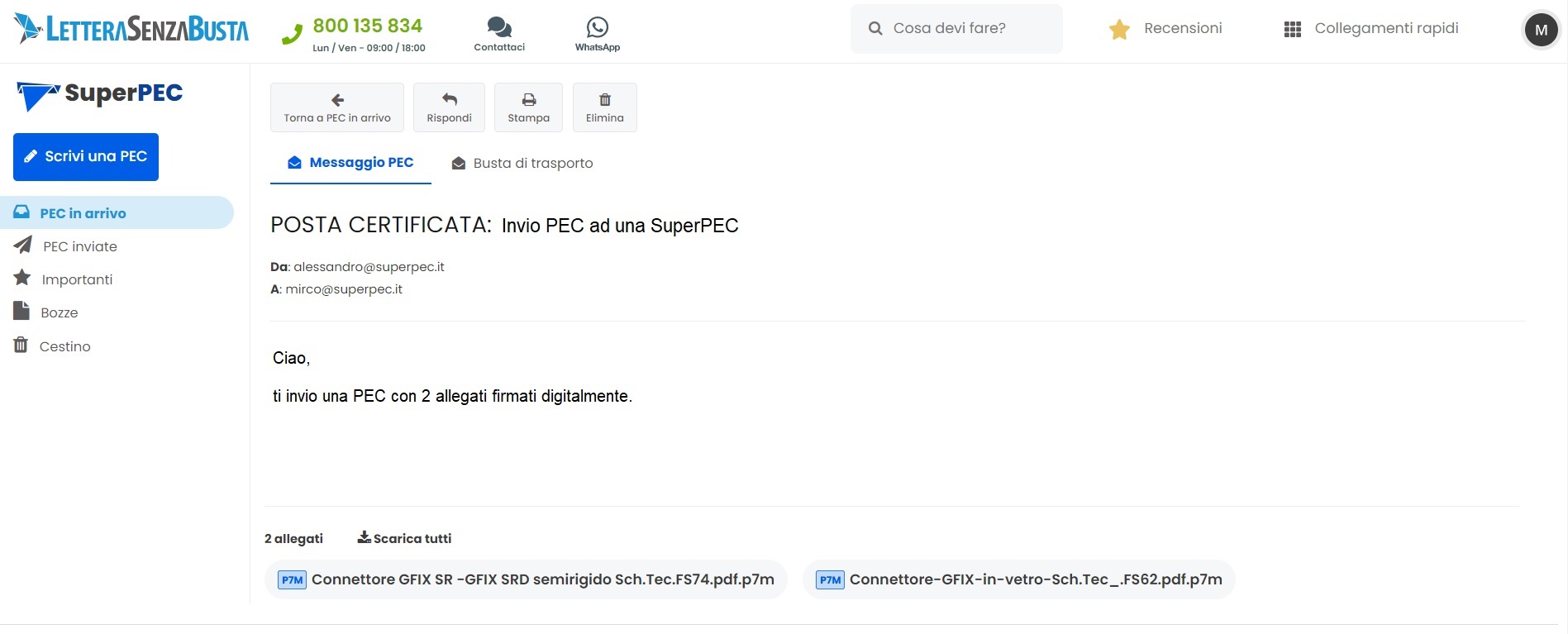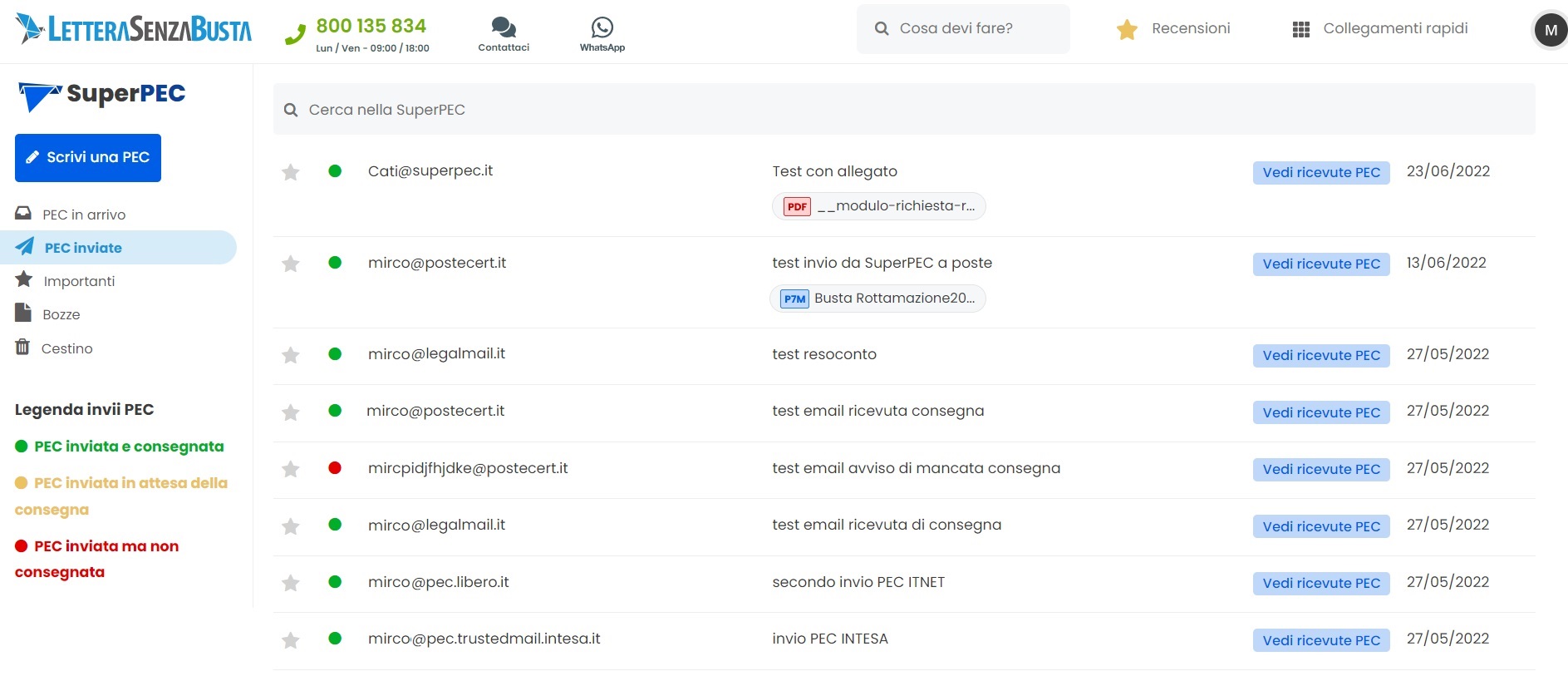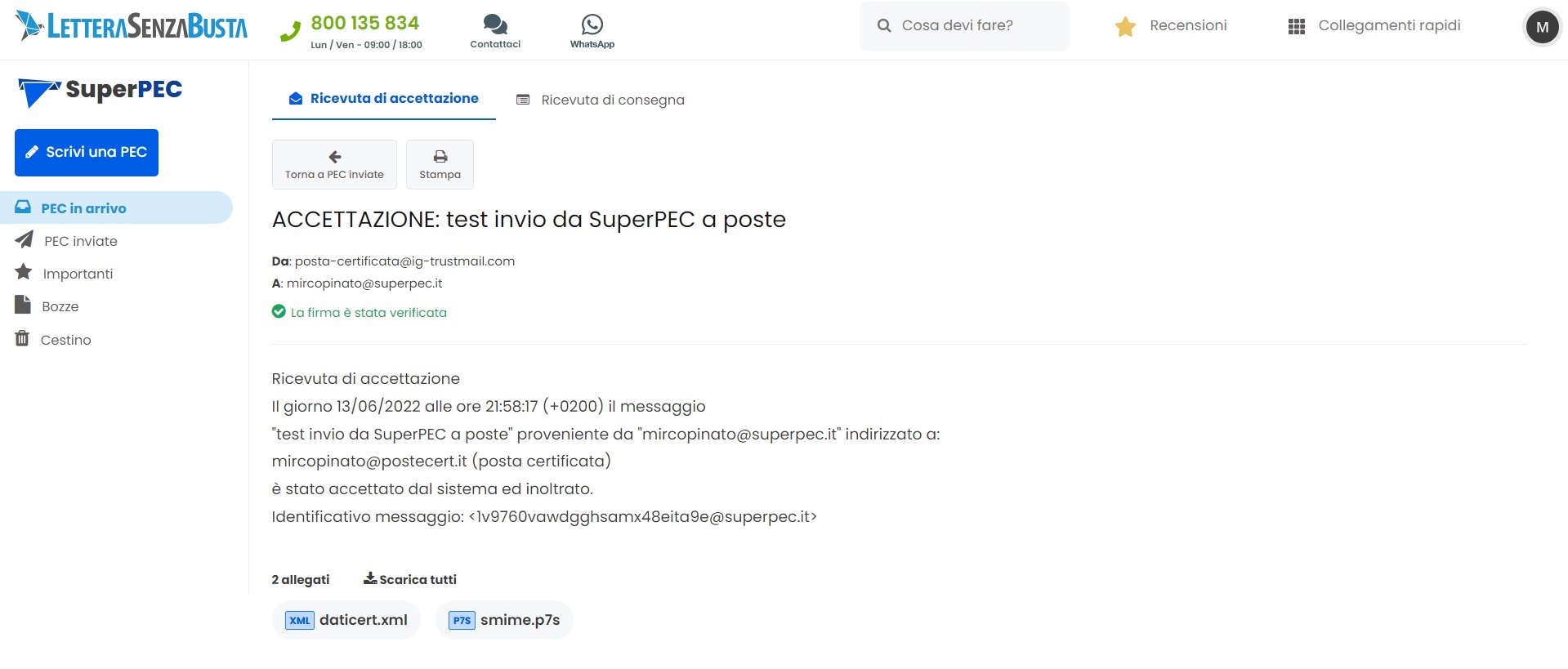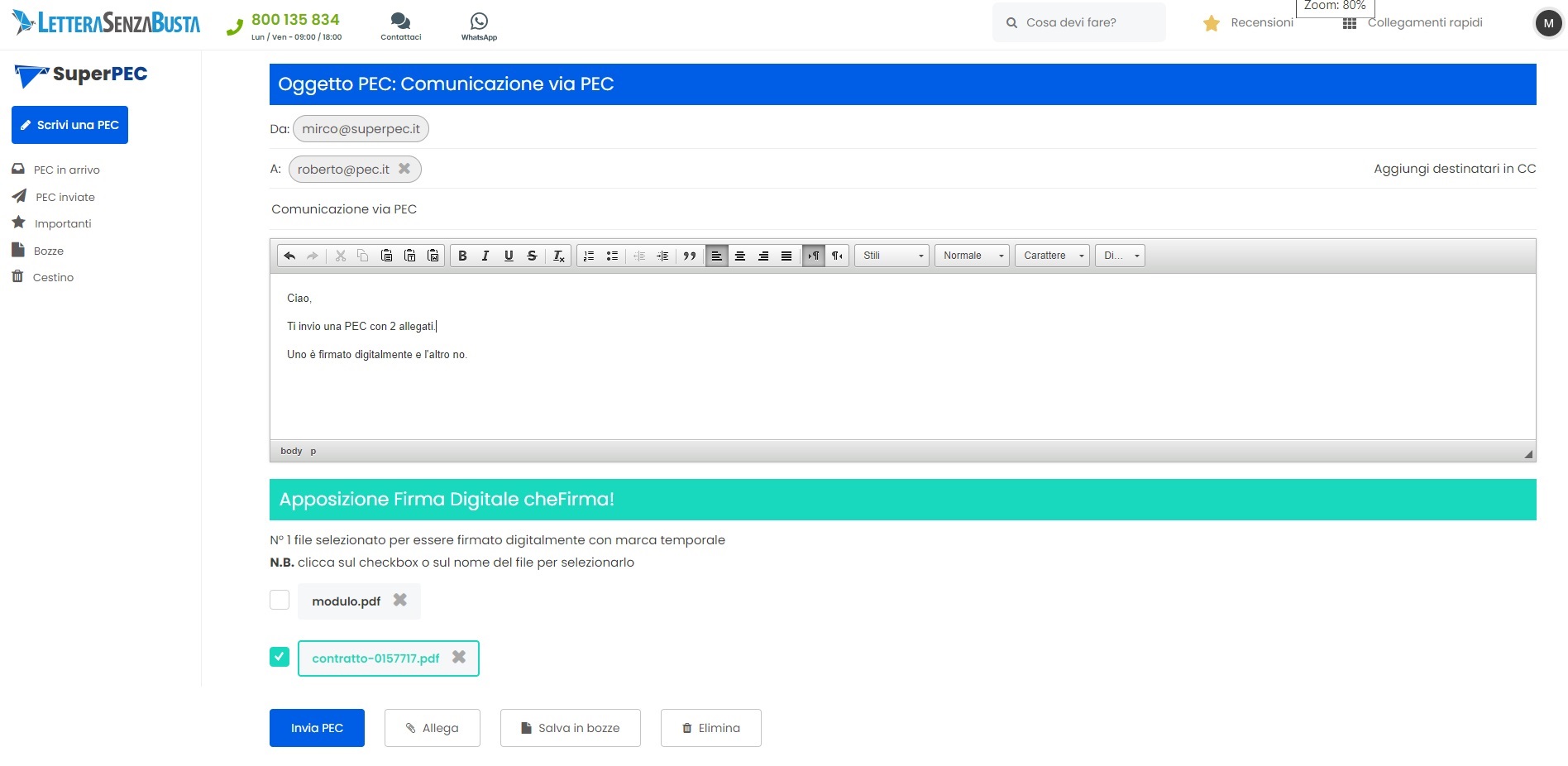05 luglio 2022
Pec

SuperPEC: guida all'utilizzo della webmail
Questa breve guida all'utilizzo della webmail della casella di Posta Elettronica Certificata SuperPEC è stata creata con l'intento di offrire un immediato supporto a tutti coloro che hanno ottenuto una PEC con attivazione immediata e che attiveranno in futuro la loro SuperPEC approffittando dei vantaggi del pacchetto PEC e Firma Digitale.
N.B. per poter procedere all'attivazione gratuita di una casella SuperPEC è necessario aver prima attivato la Firma Digitale cheFirma!, l'unica firma elettronica qualificata in commercio che si attiva gratuitamente con la formula Pay per Sign.
Per accedere alla webmail di una casella SuperPEC:
- entra su LetteraSenzaBusta.com
- clicca sul palino blu in alto a destra
- inserisci la tua email e password
- poi clicca sul logo SuperPEC o su PEC nella barra a sinistra
Iniziamo dalla principali caratteristiche e poi spiegheremo tutte le funzionalità nel dettaglio:
- quando si riceve una nuova PEC in arrivo, si riceve all'istante una notifica con un messaggio all'email di registrazione su LetteraSenzaBusta (non è quindi necessario configurare la SuperPEC su un client di posta esterno).
- la Firma Digitale cheFirma! è integrata nella webmail della SuperPEC e questo consentirà di firmare digitalmente e di apporre una marca temporale a tutti gli allegati che si dovranno inviare via PEC, semplicemente cliccando sul checkbox a lato di ogni file che si andrà da allegare.
- sulla cartella PEC inviate è presente una legenda a tre colori (verde, giallo e rosso) che consentono di comprendere quali PEC sono state regolarmente consegnate; si riceverà comunque una notifica via email di conferma dell'avvenuta consegna di ogni PEC inviata.
- sempre su PEC inviate è stato inserito il tasto "Vedi Ricevute" grazie al quale si visualizzano istantaneamente le ricevute di accettazione e di consegna o l'avviso di mancata consegna di ogni PEC inviata (si tratta di una catalogazione automatica delle varie ricevute che studiata per risalire immediatamente alle ricevute di ogni PEC inviata).
- sulla super webmail della SuperPEC, oltre ad un visualizzatore della fatture elettroniche in formato XML, è stato implementato un visualizzatore anche per quanto riguarda i file firmati digitalmente in formato P7M (grazie a questa funzionalità non si dovrà scaricare e poi verificare il file e si avrà accesso immediato al file contenuto in questi file P7M).
PEC IN ARRIVO
1) Visualizzazione generale
In basso si trova videata della webmail dopo aver cliccato su PEC in arrivo (è di una nostra SuperPEC utilizzata per i test).

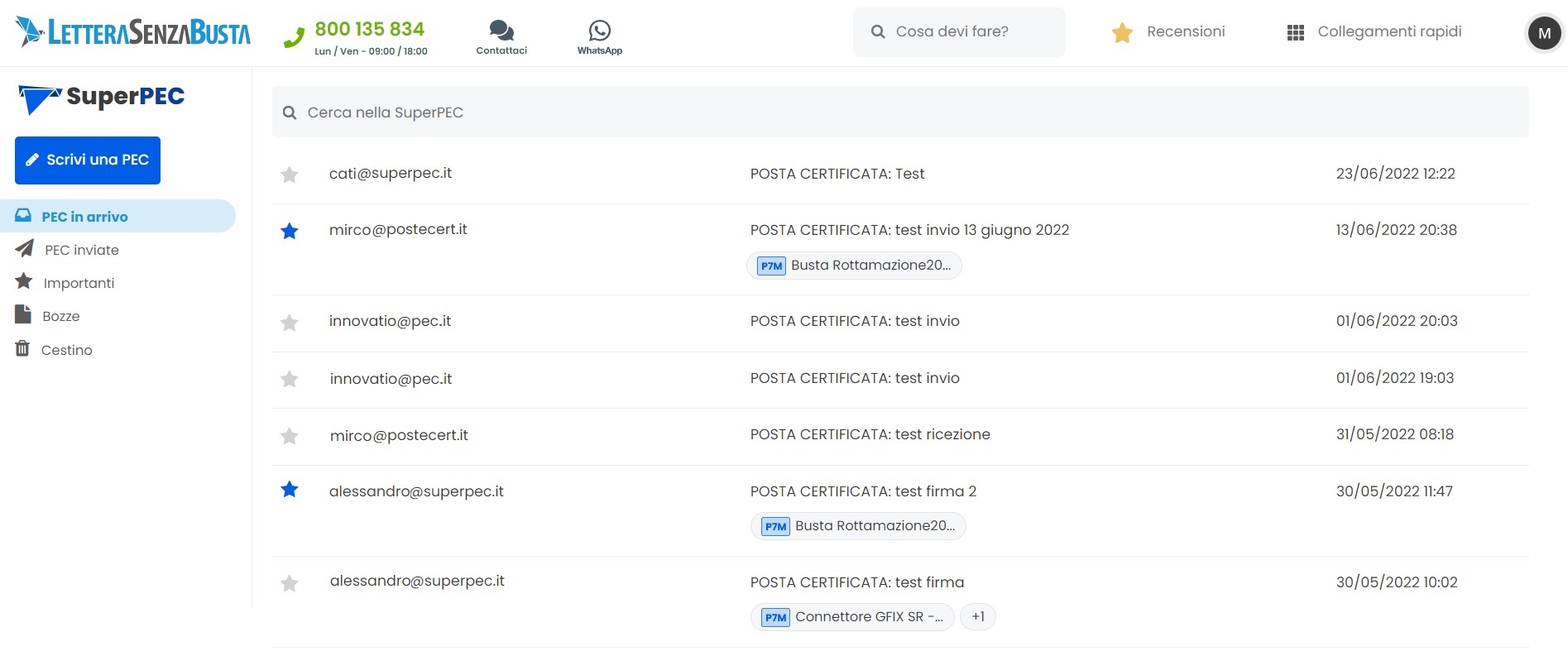
Questa è la visualizzazione di tutte le PEC in arrivo, dove è sarà chiaro fin da subito se contengono degli allegati o meno e la loro estensione..
E se riterrai che una o più PEC in arrivo sono molto importanti, cliccando sulla stella, la stessa diventerà di colore blu e il messaggio PEC sarà automaticamente copiato anche nella cartella Importanti.
2) Visualizzazione messaggio PEC in arrivo
Qui sotto trovi la visualizzazione di un messaggio PEC ricevuto.
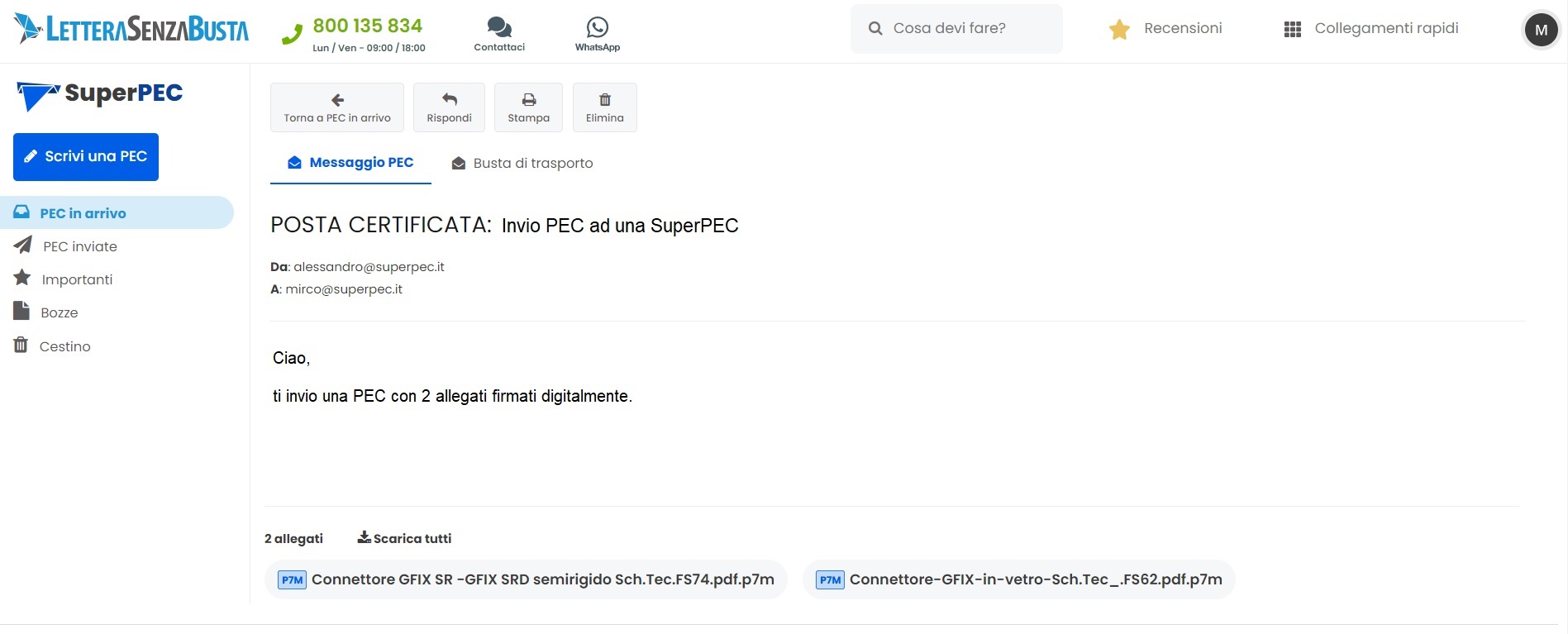
Come puoi vedere nel messaggio PEC trovi il corpo del messaggio con i file eventualmente allegati e a lato la cartella della Busta di trasporto con tutti i file xml, eml e p7s.
Per scaricare gli allegati, ti basta cliccare su Scarica Tutti e avrai tutti gli allegati in un file zip.
Nel caso di file XML e P7M, puoi visualizzarli istantaneamente cliccandoci sopra.
PEC INVIATE
1) Visualizzazione generale
Qui sotto trovi una schermata dopo aver cliccato su PEC inviate (naturalmente la vedrai cosi dopo che avrai inviato almeno una PEC)
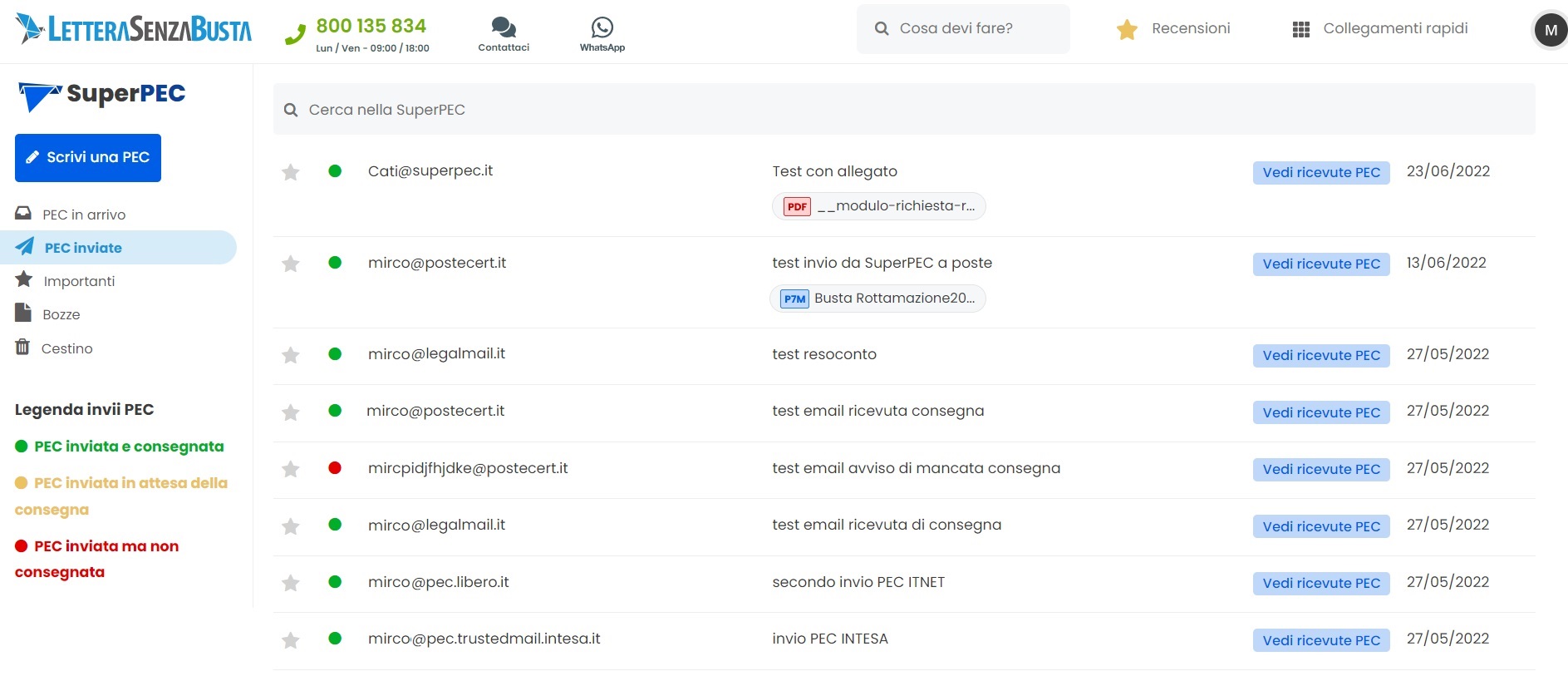
Come puoi vedere nella parte sinistra abbiamo inserito una legenda che ti permette di capire immediatamente se una PEC inviata è stata ricevuta dal destinatario.
- Il pallino verde indica che la PEC è stata inviata e consegnata.
- Il pallino giallo che è stata inviata e che si è in attesa della ricevuta di consegna.
- Il pallino rosso indica che la PEC è stata inviata, ma che non è stata consegnata al destinatario.
2) Visualizzazione e catalogazione delle Ricevute PEC
Quando si invia una PEC si riceve sempre una ricevuta di accettazione, una ricevuta di consegna o un avviso di mancata consegna.
Come poi vedere qui sotto, tutte le ricevute sono catalogate in automatico in corrispondenza di ogni PEC inviata e per visualizzarle basta cliccare sul tasto Vedi Ricevute PEC:
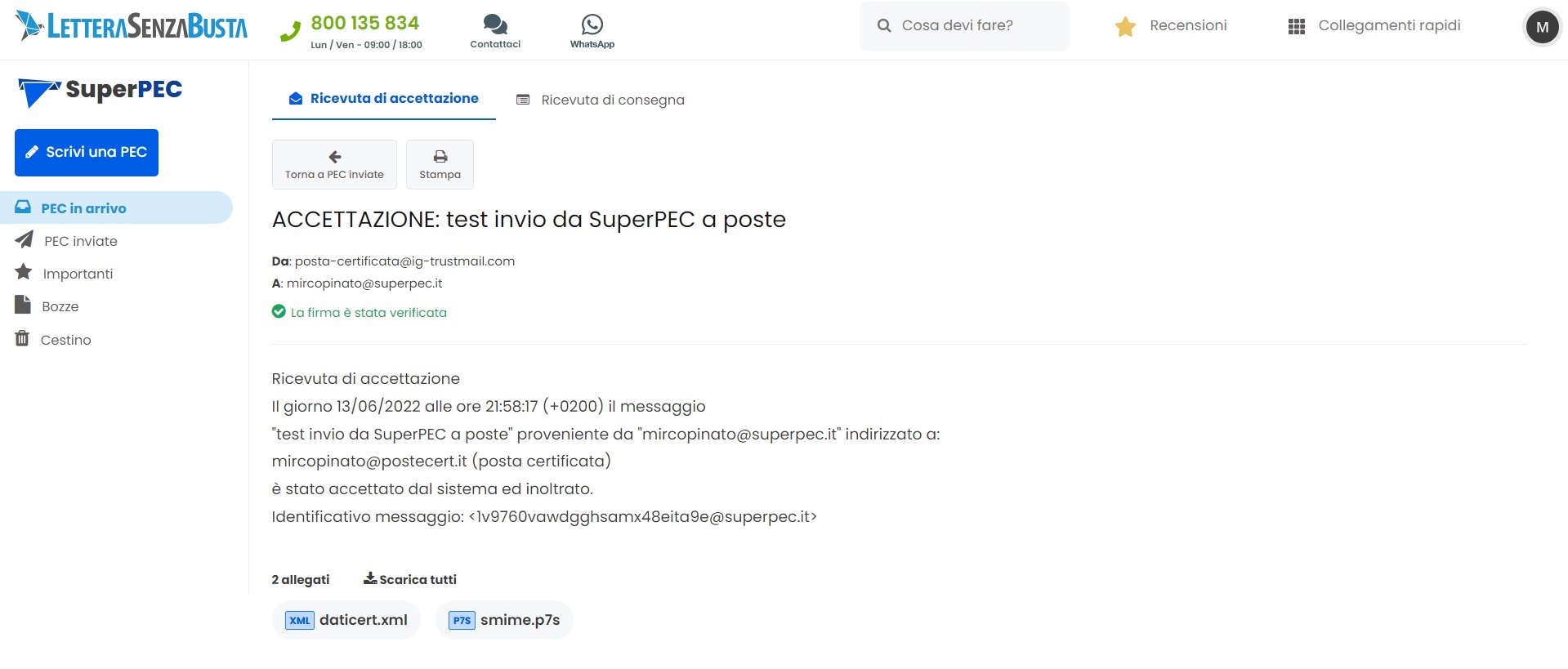
SCRIVI UNA PEC
Cliccando sul tasto Scrivi una PEC si può inviare un messaggio PEC a uno o più indirizzi PEC.
N.B. si possono inviare solo messaggi a indirizzi PEC e non a email normali (anche perchè non ha senso farlo).
Nel caso dovessi inserire degli allegati al messaggio PEC, puoi decidere di firmarli digitalmente selezionando il messaggio allegato.
Ogni file allegato sarà firmato con firma CADES e sarà apposta anche la marca temporale.
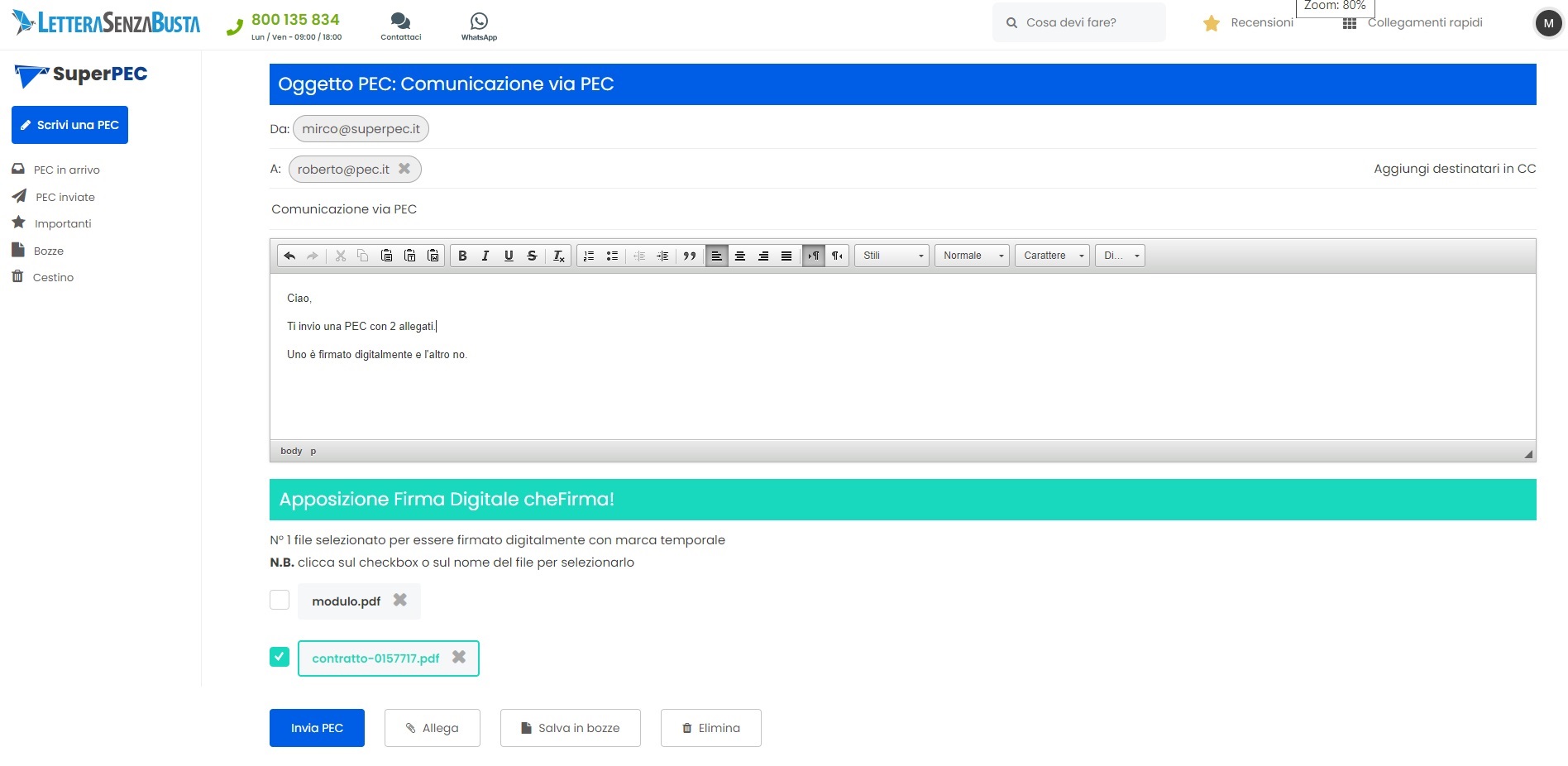
Come puoi vedere sarai tu che deciderai se firmare o meno gli allegati.
Cliccando sul checkbox il file si contorna di colore verde e due righe sopra ti viene comunicato il numero di allegati che firmerai digitalmente.
Non ti abbiamo parlato delle cartelle Bozze e Cestino, ma queste sono veramente semplici da comprendere.
Hai bisogno di una casella di posta elettronica certificata e vorresti una webmail semplice ed intuitiva con integrata anche la Firma Digitale?
==> CLICCA QUI per attivare gratis la tua SuperPEC
Home
PEC
Firma Digitale
SPID
Conservazione
Data certa
Notarizzazione Bitcoin
Raccomandata
Atti Giudiziari
Disdette online
Reclami online
Telegramma
Fiori a domicilio
Posta prioritaria
Posta pubblicitaria
Fax Gratis
Contattaci
Chi Siamo
Lavora con noi
Porta i tuoi amici
News
Moduli disdette e reclami
Listino Prezzi